In Albion Online gibt es eine Menge Chatbefehle. Einige sind sehr wichtig, andere „nice to have“! In diesem Guide zeige Euch welche Befehle es gibt und wie Ihr Euren Chat auf Eure Bedürfnisse anpassen könnt!
- Allgemeine Chatbefehle
- Gildenbefehle
- System und sonstige Befehle
- Items im Chat anzeigen
- Chatfenster anpassen
- Eigene Tabs erstellen
Allgemeine Chatbefehle
Gildenbefehle
System und sonstige Befehle
Items im Chat anzeigen
Oft kommt die Frage: Wie kann ich die Itemicons in den Chat einfügen? /help hat da leider keine Antwort parat. Ihr müsst den korrekten Itemnamen (so wie er bei Euch heißt) in Klammern in den Chat schreiben: (Huhn) z.B. wird dann automatisch zum Icon des Huhns! Im deutschen Client funktioniert das aber leider nicht mit allen Items. Ein wenig rumtüfteln macht doch auch Spaß!
Chatfenster anpassen
Wer die Größe des Chatfensters anpassen möchte geht oben links im Chat auf das Zahnrad und nimmt im folgenden Menü den Haken bei „Fenster feststellen“ raus. Nun könnt Ihr über den Pfeil rechts oben im Chat das Fenster vergrößern oder verkleinern.
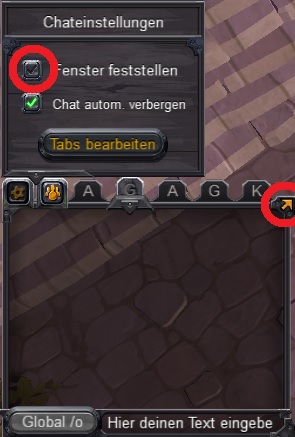
Habt Ihr die Wunschgröße eingestellt könnt Ihr den Haken wieder setzen. Dann wird die Größe fixiert.
Eigene Tabs erstellen
Ihr könnt für jeden Tab im Chat festlegen was gort angezeigt werden soll. In den Chateinstellungen (siehe Screen oben) geht Ihr auf „Tabs bearbeiten“. Dort könnt Ihr nach Lust und Laune alles einstellen.
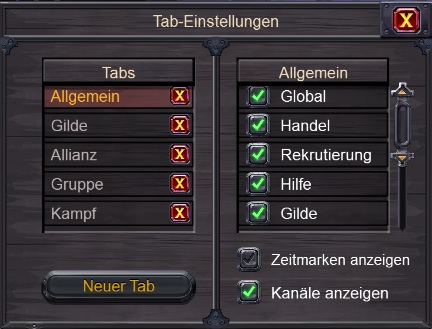
Auf der linken Seite seht Ihr die bestehenden Tabs. Wählt Ihr einen aus könnt Ihr auf der rechten Seite festlegen welche Nachrichten in dem Tab angezeigt werden sollen. Z.B. kann es sinnvoll sein Gilde, Gruppe und Allianz in einem Tab zu vereinen. So verpasst Ihr nichts wichtiges! Natürlich könnt Ihr auch einen eigenen Tab erstellen (über „Neuer Tab“) und ihm einen eigenen Namen geben.
„Zeitmarken anzeigen“ bedeutet, dass die Serverzeit (UTC) vor der Nachricht angezeigt wird.
„Kanäle anzeigen“ bedeutet, dass vor der eigentlichen Nachricht der Name des Kanals angezeigt wird, z.B. [LOKAL] Nachricht! Wer die unterschiedlichen Chatfarben schon verinnerlicht hat kann das natürlich abschalten.

yunquaxsst
wsnbtzyydxorsqnfgtaksbjprcehky